-
دوشنبه, ۲۰ اسفند ۱۳۹۷، ۰۸:۰۰ ق.ظ
-
۱۸۳۱
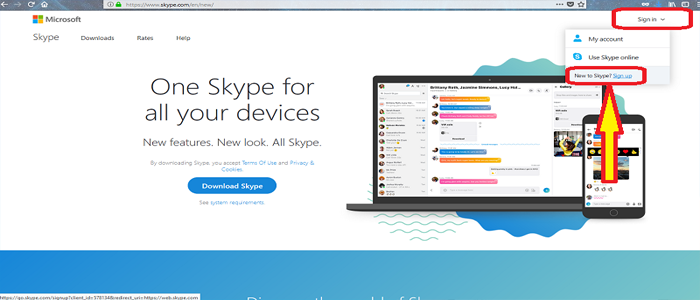
اسکایپ نرمافزاری کاربردی است که به کاربر اجازه میدهد به وسیله صدا روی پروتکل اینترنت با دیگران تماس تلفنی برقرار کنند. تماس تلفنی و ویدیویی بین کاربران اسکایپ کاملاً رایگان است و برای تماس با تلفن ثابت و تلفن موبایل نیاز به خرید اعتبار میباشد. همچنین این برنامه امکانات مختلف دیگری مانند پیامرسان فوری، انتقال فایل، ویدیو کنفرانس و پست صوتی در اختیار کاربران قرار میدهد.
اسکایپ یک شبکه ارتباطات تلفنی کاربر به کاربر (Peer to Peer) است که توسط نیکلاس زنشتروم سوئدی و جانوس فریس دانمارکی ایجاد شد. این دو قبلاً در ساخت یک شبکهٔ اشتراک پرونده به نام کازا (به انگلیسی: Kazaa) همکاری داشتند. برنامه اسکایپ تا انتهای سال ۲۰۰۹ میلادی بیش از ۵۰۰ میلیون کاربر داشتهاست.
شرکت پشتیبانی کنندهٔ این شبکه به نام Skype Group در سال ۲۰۰۵ توسط شرکت ای-بی (به انگلیسی: ebay) خریداری شد و در سال ۲۰۱۱ مایکروسافت اسکایپ را به قیمت ۸.۵ میلیارد دلار خرید. مقر اصلی این شرکت در لوکسامبورگ قرار دارد و شعبههایی نیز در لندن، پاریس، تالین و پراگ دارد.
در این مطلب، آموزش ایجاد اکانت در سایت اسکایپ را میخوانید. با ساخت این اکانت میتوانید از نرم افزار skype استفاده کنید.
وارد سایت اسکایپ ( www.skype.com) شده و در قسمت بالا، سمت راست روی Join Skype کلیک کنید (تصویر زیر)

وارد صفحه عضویت میشوید (تصویر زیر). فرم عضویت را به شرح زیر پر کنید
۱– نام خود را وارد کنید
۲– نام خانوادگی خود را وارد کنید (البته این نام ها میتوانند مستعار باشند)
۳– ایمیل خود را وارد کنید (اگر ایمیل ندارید از اینجا یاد بگیرید)
۴- ایمیل خود را دوباره وارد کنید

ادامه ی فرم را طبق تصویر زیر و به شرح زیر پر کنید:
۱- روز تولد خود را انتخاب کنید
۲- ماه تولد خود را انتخاب کنید
۳- سال تولد خودتان را وارد کنید
۴- جنسیت خود را انتخاب کنید (مرد: Male و زن: Female میباشد)
۵- کشور خودتان را انتخاب کنید (که البته این را خود اسکایپ با توجه به ip شما انتخاب خواهد کرد)
۶- نام شهر خودتان را وارد کنید (میتوانید این فیلد را خالی بگذارید)
۷- زبان خود را انتخاب کنید. چون زبان فارسی در این سایت وجود ندارد، پس ما زبان انگلیسی را انتخاب میکنیم
۸- شماره موبایل خود را وارد کنید ( میتوانید این فیلد را خالی بگذارید)
۹- قصد شما را از عضویت در سایت اسکایپ میپرسد. که ما گزینه Mostly Personal… (برای استفاده شخصی) را انتخاب میکنیم

ادامه ی فرم را طبق تصویر زیر و به شرح زیر پر کنید:
۱- نام کاربری خود را که میخواهید در اسکایپ از آن استفاده کنید، وارد کنید
۲- میتوانید نام کاربری خود را از میان پیشنهاد های ارائه شده انتخاب کنید
۳- یک رمز عبور برای خود وارد کنید
۴- همان رمز عبور را دوباره وارد کنید
نکته: در رمز عبور خود باید حداقل از یک حرف به همراه یک عدد استفاده کنید. (این مورد را سایت اسکایپ برای امنیت بیشتر رمز عبور در نظر گرفته است)

در ادامه فرم را به شرح زیر، طبق تصویر کامل کنید:
۱- این تصویر برای اطمینان از اینکه شما یک روبات نیستید در نظر گرفته شده است
۲- حروف تصویر بالا را در این کادر وارد کنید (این تصویر برای هر کس متفاوت خواهد بود)
۳- اگر نتوانستید حروف در تصویر را بخوانید، از این گزینه برای نمایش یک تصویر با حروف جدید استفاده کنید
۴- برای ادامه روی I agree – Continue کلیک کنید

اگر خطایی در پر کردن فرم وجود نداشته باشد،
شما به مرحله ی بعدی ثبت نام هدایت خواهید شد (تصویر زیر)
۱– از شما به خاطر عضویت در اسکایپ تشکر میکند
۲- به شما پیشنهاد میکند که برای برخورداری از امکانات بیشتر، به اکانتتان اعتبار پولی بیفزایید
۳- برای اینکه بدون افزودن اعتبار، اکانتتان را بسازید، گزینه Not now, thanks را انتخاب کنید
۴– و روی Continue کلیک کنید

پنجره ی دانلود یک فایل ۸۵۴ کیلوبایتی برای شما باز خواهد شد. فایل را دانلود کنید. این فایل نرم افزار skype میباشد که با اکانتی که میسازید، میتوانید به آن وارد شوید.
صفحه ی باز شده نیز آموزش نصب و استفاده از این نرم افزار میباشد (تصویر زیر)
۱– فایلی که پنجره ی دانلود آن برایتان باز شده را ذخیره کنید
۲– پس از دانلود ، فایل دانلود شده که نرم افزار اسکایپ است را اجرا کنید
۳– مراحل نصب را طی کنید. که عبارتند از (۱- i agree install و ۲: continue و ۳ : صبر کنید تا نصب شود)
۴– پس از پایان نصب، با نام کاربری و رمز عبورتان (که در مراحل عضویت وارد کردید) وارد شده و از امکانات اسکایپ استفاده کنید

برای دانلود نسخه ی آیفون به این صفحه بروید.
 سعید
سعید